Según su sitio oficial, Results Hub es una aplicación que te permitirá agrupar todas tus búsquedas y sus resultados en un solo lugar. En realidad se trata de un adware que esconde sus verdaderas intenciones detrás de esta supuesta funcionalidad que no sirve para nada.
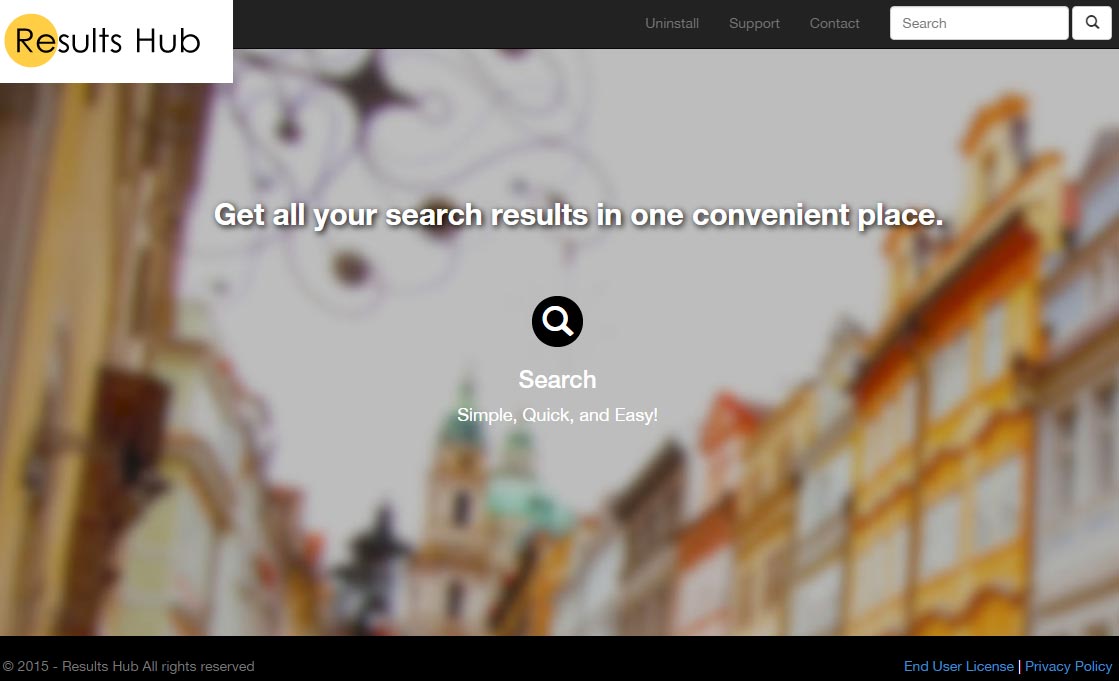
Decimos que es un adware no deseado, ya que nadie instalaría Results Hub por su propia voluntad, se incrusta en tu sistema sin darte mayor advertencia, al ejecutar programas gratuitos descargados en internet. Su verdadero objetivo es mostrar tanta publicidad como sea posible, ya que de esta forma su creador ganará dinero. Pero eso no es todo, ya que Results Hub también analiza todo lo que haces, registrando datos que sin duda alguna venderá posteriormente a terceros.
Además de múltiples modificaciones en la base del registro y la creación de un icono en el menú Inicio de Windows, Results Hub crea algunos directorios en tu disco duro, entre estos:
C:\ProgramData\Results Hub
C:\ProgramData\Microsoft\Windows\Start Menu\Programs\Results Hub
C:\Program Files (x86)\Results Hub
En realidad Results Hub es una variante de varios adware ya mencionados en nuestras páginas: Wander Burst, Gem Grab, Deals Avenue, etc… Los desarrolladores de todas estas infecciones se encargan de cambiarle el nombre y la firma digital a sus archivos de manera que ya no sean detectados por los antivirus.

¿Cómo eliminar Results Hub ?
Eliminar Results Hub con el programa Adwcleaner
AdwCleaner escanear su ordenador para los servicios maliciosos, carpetas, archivos, accesos directos, elementos del Registro y Productos. Como AdwCleaner intenta eliminar estos contenidos maliciosos también limpiará el Internet Explorer, Chrome y Firefox. Se recomienda encarecidamente utilizar AdwCleaner varias veces al mes para mantener tu ordenador limpio de adware, pop-ups, secuestradores de navegador o barras de herramientas.
- Descarga en el escritorio :
Descargar AdwCleaner - Ejecuta adwcleaner.exe (Si usas Windows Vista/7 u 8 presiona clic derecho y selecciona Ejecutar como Administrador.)
- Presionas y das en Escanear y esperas a que el programa haga lo suyo.
- Si encuentra algo ,lo podremos ver en las diferentes pestañas (archivos, carpetas, registro, etc...) nos aseguramos que todos los elementos encontrados están seleccionados(por defecto aparecen todos marcados).
- Ejecutamos Limpiar para realizar la limpieza y si nos pide reiniciar el PC lo hacemos.
Eliminar Results Hub con el programa MalwareBytes Anti-Malware
Malwarebytes Anti-Malware es uno de los mejores programas, desarrollado para detectar y proteger de manera sencilla, directa y simple contra el más actual y moderno malwares (códigos maliciosos) y un perfecto aleado de nuestro software Antivirus.

- Descarga Malwarebytes Anti-Malware dandole clic en el botón de abajo y lo guardas en el escritorio :
Versión Premium Versión gratuita (sin función de protección)
- Haga doble clic en el archivo descargado para iniciar la instalación del software.
- Si es la primera vez que instalamos Malwarebytes, pulsamos en Arreglar ahora y depues Actualizar ahora.
- Vamos a la pestaña Analizar su PC.
- Elegimos Análisis completo.
- Pulsamos Analizar Ahora.
- Si nos sale aviso de nuevas actualizaciones, pulsamos en Actualizar Ahora.
- Una vez terminado, pulsamos en Todos a cuerentena.
- El sistema pedirá reiniciar para completar la limpieza.
Reinicie su navegador (si es necesario)
Si después de seguir todos los pasos anteriores Results Hub está todavía presente en su computadora, usted puede reiniciar su navegador siguiendo las instrucciones de abajo.
- Abre Chrome
- Ir a las tres rayas en la esquina superior derecha
 y seleccionar Configuración.
y seleccionar Configuración. - Desplácese hacia abajo hasta el final de la página, y buscar Mostrar configuración avanzada.
- Desplácese hacia abajo una vez más al final de la página y haga clic en Restablecer configuración del explorador.
- Haga clic en Restablecer una vez más.
- Abre Firefox
- En la barra de direcciones de Firefox teclea about:support.
- En la página que se muestra, haz clic en Reiniciar Firefox .
- Abre Internet Explorer (en modo Escritorio si utilizas Internet Explorer 10 u 11)
- Haz clic en el icono Herramientas
 seleccione Opciones de Internet, ve a la pestaña Avanzada.
seleccione Opciones de Internet, ve a la pestaña Avanzada. - Seleccione el botón Reset.
- Habilitar Eliminar configuración personal.
- Haz clic, en el botón Restablecer.
- Reinicie Internet Explorer.




